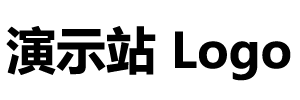word文檔打開是亂碼解決方法
發布時間:2025-10-26 07:02:27
?
閱讀量:1次
?
來源:互聯網
上網搜索資料,好不容易下載一個心儀的文檔,當我們再次打開這個文檔時,發現Word文檔卻出現亂碼,或者是已經損壞了的文檔,這還怎么看呢?如果出現Word文檔亂碼這種情況,大家不要著急,現在分享word亂碼解決的方法給大家!
工具/原料
Microsoft Word(本人使用的是Microsoft Word 2010版本)
1.文檔一打開,漢語部分并沒有亂碼,而編程代碼(java代碼)亂碼了,這是兩個使用了不同的編碼方式或格式照成的原因,或者是已經損壞了的文檔。雖然,這次遇到的是漢語部分沒有亂碼,編寫的代碼部分,字母亂碼了,但是原理和出問題的原因都是一樣的
1.首先,亂碼的原因就是因為內容的編碼格式和word規定的不一樣!這一點是清楚的,萬變不離其宗。所以,不管字母亂碼還是漢字亂碼,采用“刪除內容格式法”,都可以解決亂碼的現象!
第一步:打開【文件】——【選項】,如圖:
2.在選項卡設置里邊,找到【高級】——取消對“【使用智能段落范圍選擇】”復選框的勾選,然后單擊【確定】按鈕,目的是為了修復文件,下面修復文件!如圖:
第二步:全選亂碼文件——復制(將所有的亂碼內容復制到新的文檔里邊,為了粘貼的時候去除格式)!
第三步:新建一個文檔 【文件】——【新建】——【空白文檔】!如圖
第四步:粘貼復制內容到新建好的空白文檔!這里必須注意:粘貼后,選擇【僅保留文本】,這樣所有文字的格式將會被移除,如圖
選擇“僅保留文本”后,保存文檔,文檔格式已經被刪除了,亂碼就被解決了,清除文檔格式后排序會有些變化,不過也是很整潔的!如圖
常見的Word文檔打開是亂碼的解決方法,如果以上方法還不能解決,那我建議重新安裝下Word試試。